Como selecionar o maior ou menor valor no Excel?
Encontrar e selecionar os maiores ou menores valores em uma planilha do Excel é uma tarefa comum, seja para identificar as melhores cifras de vendas ou os preços mais baixos em um conjunto de dados. Este guia fornece vários métodos práticos para ajudá-lo a encontrar e destacar rapidamente esses valores.
- Descubra o maior ou menor valor em uma seleção com fórmulas
- Encontre e destaque o maior ou menor valor em uma seleção com Formatação Condicional
- Selecione todos os maiores ou menores valores em uma seleção com um recurso poderoso
- Selecione o maior ou menor valor em cada linha ou coluna com um recurso poderoso
- Mais artigos sobre como selecionar células, linhas ou colunas...
Descubra o maior ou menor valor em uma seleção com fórmulas
Para obter o maior ou menor número em um intervalo:
Basta inserir a fórmula abaixo em uma célula em branco onde você deseja obter o resultado:
E então pressione a tecla Enter para obter o maior ou menor número no intervalo, veja a captura de tela:

Para obter os 3 maiores ou menores números em um intervalo:
Às vezes, você pode querer encontrar os 3 maiores ou menores números de uma planilha. Nesta seção, vou apresentar fórmulas para ajudá-lo a resolver esse problema, por favor, faça o seguinte:
Por favor, insira a fórmula abaixo em uma célula:

- Dicas: Se você quiser encontrar os 5 maiores ou menores números, basta usar o & para unir a função LARGE ou SMALL assim:
- =LARGE(B2:F10,1)&", "&LARGE(B2:F10,2)&", "&LARGE(B2:F10,3)&","&LARGE(B2:F10,4) &","&LARGE(B2:F10,5)
Dicas: Muito difícil lembrar todas essas fórmulas? Se você tiver o recurso Auto Texto do Kutools para Excel, ele ajudará a salvar todas as fórmulas que você precisa, para que possa reutilizá-las em qualquer lugar e a qualquer momento como quiser. Clique para baixar Kutools para Excel!

Encontre e destaque o maior ou menor valor em uma seleção com Formatação Condicional
Normalmente, o recurso Formatação Condicional também pode ajudar a encontrar e selecionar os n maiores ou menores valores de um intervalo de células, faça o seguinte:
1. Clique em Página Inicial > Formatação Condicional > Regras de Destaque Superior/Inferior > 10 Itens Superiores, veja a captura de tela:

2. Na caixa de diálogo 10 Itens Superiores, insira o número de maiores valores que você deseja encontrar e escolha um formato para eles, e os n maiores valores serão destacados, veja a captura de tela:

- Dicas: Para encontrar e destacar os n menores valores, basta clicar em Página Inicial > Formatação Condicional > Regras de Destaque Superior/Inferior > 10 Itens Inferiores.
Selecione todos os maiores ou menores valores em uma seleção com um recurso poderoso
O recurso Selecionar Células com Valor Máximo e Mínimo do Kutools para Excel ajudará você não apenas a descobrir os maiores ou menores valores, mas também a selecionar todos eles juntos nas seleções.
1. Selecione o intervalo com o qual você trabalhará, depois clique em Kutools > Selecionar > Selecionar Células com Valor Máximo e Mínimo…, veja a captura de tela:

3. Na caixa de diálogo Selecionar Células com Valor Máximo e Mínimo:
- (1.) Especifique o tipo de células a serem pesquisadas (fórmulas, valores ou ambos) na caixa Pesquisar em;
- (2.) Depois marque o Valor Máximo ou Valor Mínimo conforme necessário;
- (3.) E especifique o escopo em que o maior ou menor será baseado, aqui, escolha Célula.
- (4.) E então, se você quiser selecionar a primeira célula correspondente, basta escolher a opção Apenas a Primeira Célula, para selecionar todas as células correspondentes, escolha a opção Todas as Células.

4. E então clique em OK, ele selecionará todos os maiores ou menores valores na seleção, veja as capturas de tela a seguir:
Selecione todos os menores valores

Selecione todos os maiores valores
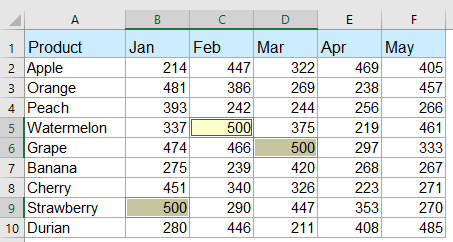
Kutools para Excel - Potencialize o Excel com mais de 300 ferramentas essenciais. Aproveite recursos de IA permanentemente gratuitos! Obtenha Agora
Selecione o maior ou menor valor em cada linha ou coluna com um recurso poderoso
Se você quiser encontrar e selecionar o maior ou menor valor em cada linha ou coluna, o Kutools para Excel também pode ajudá-lo, faça o seguinte:
Kutools para Excel - Repleto de mais de 300 ferramentas essenciais para o Excel. Aproveite recursos de IA gratuitos permanentemente! Faça o download agora!
1. Selecione o intervalo de dados no qual você deseja selecionar o maior ou menor valor. Em seguida, clique em Kutools > Selecionar > Selecionar Células com Valor Máximo e Mínimo para habilitar este recurso.
2. Na caixa de diálogo Selecionar Células com Valor Máximo e Mínimo, defina as seguintes operações conforme necessário:

4. Em seguida, clique no botão Ok, todos os maiores ou menores valores em cada linha ou coluna são selecionados de uma vez, veja as capturas de tela:
O maior valor em cada linha

O maior valor em cada coluna
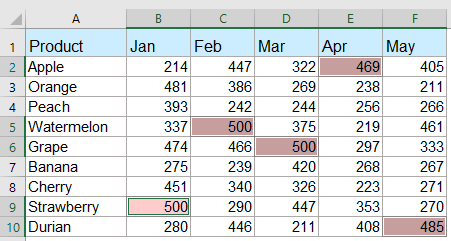
Kutools para Excel - Potencialize o Excel com mais de 300 ferramentas essenciais. Aproveite recursos de IA permanentemente gratuitos! Obtenha Agora
Selecione ou destaque todas as células com os maiores ou menores valores em um intervalo de células ou em cada coluna e linha
Com o recurso Selecionar Células com Valores Máximos e Mínimos do Kutools para Excel, você pode rapidamente selecionar ou destacar todos os maiores ou menores valores de um intervalo de células, cada linha ou cada coluna conforme necessário. Por favor, veja a demonstração abaixo. Clique para baixar Kutools para Excel!

Mais artigos relacionados aos maiores ou menores valores:
- Encontre e obtenha o maior valor com base em múltiplos critérios no Excel
- No Excel, podemos aplicar a função max para obter o maior número tão rapidamente quanto pudermos. Mas, às vezes, você pode precisar encontrar o maior valor com base em alguns critérios, como você lidaria com essa tarefa no Excel?
- Encontre e obtenha o enésimo maior valor sem duplicatas no Excel
- Na planilha do Excel, podemos obter o maior, o segundo maior ou o enésimo maior valor aplicando a função Large. Mas, se houver valores duplicados na lista, esta função não ignorará as duplicatas ao extrair o enésimo maior valor. Nesse caso, como você obtém o enésimo maior valor sem duplicatas no Excel?
- Encontre o enésimo maior/menor valor único no Excel
- Se você tem uma lista de números que contém algumas duplicatas, para obter o enésimo maior ou menor valor entre esses números, as funções normais Large e Small retornarão o resultado incluindo as duplicatas. Como você retorna o enésimo maior ou menor valor ignorando as duplicatas no Excel?
- Destacar o maior/menor valor em cada linha ou coluna
- Se você tem várias colunas e linhas de dados, como você poderia destacar o maior ou menor valor em cada linha ou coluna? Será tedioso se você identificar os valores um por um em cada linha ou coluna. Nesse caso, o recurso Formatação Condicional no Excel pode ajudá-lo. Por favor, leia mais para saber os detalhes.
- Soma dos 3 maiores ou menores valores em uma lista do Excel
- É comum somarmos uma série de números usando a função SOMA, mas às vezes, precisamos somar os 3, 10 ou n maiores ou menores números em um intervalo, isso pode ser uma tarefa complicada. Hoje eu apresento algumas fórmulas para resolver esse problema.
Melhores Ferramentas de Produtividade para Office
Impulsione suas habilidades no Excel com Kutools para Excel e experimente uma eficiência incomparável. Kutools para Excel oferece mais de300 recursos avançados para aumentar a produtividade e economizar tempo. Clique aqui para acessar o recurso que você mais precisa...
Office Tab traz interface com abas para o Office e facilita muito seu trabalho
- Habilite edição e leitura por abas no Word, Excel, PowerPoint, Publisher, Access, Visio e Project.
- Abra e crie múltiplos documentos em novas abas de uma mesma janela, em vez de em novas janelas.
- Aumente sua produtividade em50% e economize centenas de cliques todos os dias!
Todos os complementos Kutools. Um instalador
O pacote Kutools for Office reúne complementos para Excel, Word, Outlook & PowerPoint, além do Office Tab Pro, sendo ideal para equipes que trabalham em vários aplicativos do Office.
- Pacote tudo-em-um — complementos para Excel, Word, Outlook & PowerPoint + Office Tab Pro
- Um instalador, uma licença — configuração em minutos (pronto para MSI)
- Trabalhe melhor em conjunto — produtividade otimizada entre os aplicativos do Office
- Avaliação completa por30 dias — sem registro e sem cartão de crédito
- Melhor custo-benefício — economize comparado à compra individual de add-ins
